Obwohl das Hauptaugenmerk von Word auf dem Umgang mit Text liegt, versteht sich Microsoft Office auch mit Bildern. Doch die Möglichkeiten sind sehr begrenzt begrenzt. Wenn Du Deine Abschlussarbeit mit Bildern und Grafiken gestalten willst, solltest Du einige grundlegende Aspekte beachten, damit das Resultat auch Deinen Vorstellungen entspricht. Lese in diesem Artikel, worauf es zu achten gilt.
Fotos bringst Du in Word über das Menü Einfügen > Bilder in ein Dokument. Dabei platziert die Textverarbeitung das Bild maximal in Seitenbreite abzüglich Rand. Die in der Bilddatei gespeicherte dpi-Auflösung wird berücksichtigt.
Wenn Du nun Fotos einfügst, die Du mit der 20-Megapixel-Kamera oder nur schon einem modernen Smartphone geschossen hast, ist die Auflösung viel zu hoch, wenn Du das gesamte Bild verwendest. Das betrifft sowohl Auflösung als auch Dateigrösse. Deshalb rechnet Word Fotos auf ein erträgliches Maß, sprich eine brauchbare Größe herunter. Diese beträgt standardmäßig 220 ppi, was normalerweise ausreicht. Ist ein höherer Wert gewünscht, findest Du die entsprechende globale oder dokumentenspezifische Einstellung unter Datei > Optionen > Erweitert.
Die Schrittfolge für Word 2007 bis 2016
Genug der Vorrede. Das solltest du machen:
- Wähle Datei|Optionen.
(Word 2007: Office-Menü|Optionen) - Gehe in den Bereich Erweitert.
- Scrolle zum Bereich Bildgröße und -qualität.
- Setze ein Häkchen vor der Option Bilder nicht in Datei komprimieren.
- Speichere deine Einstellungen durch Klick auf OK.
Nun werden deine Abbildungen beim Einbetten in ein Worddokument nicht mehr komprimiert.
Der Nachteil: Je nach Dateigröße deiner Abbildungen können deine Worddokumente jetzt ganz schön groß werden. Deshalb empfehle ich dir auch, Abbildungen eher nicht einzubetten, sondern mit dem Worddokument zu verknüpfen.
Wichtig: Häkchen bei „Bilder in Datei nicht komprimieren“ setzen.
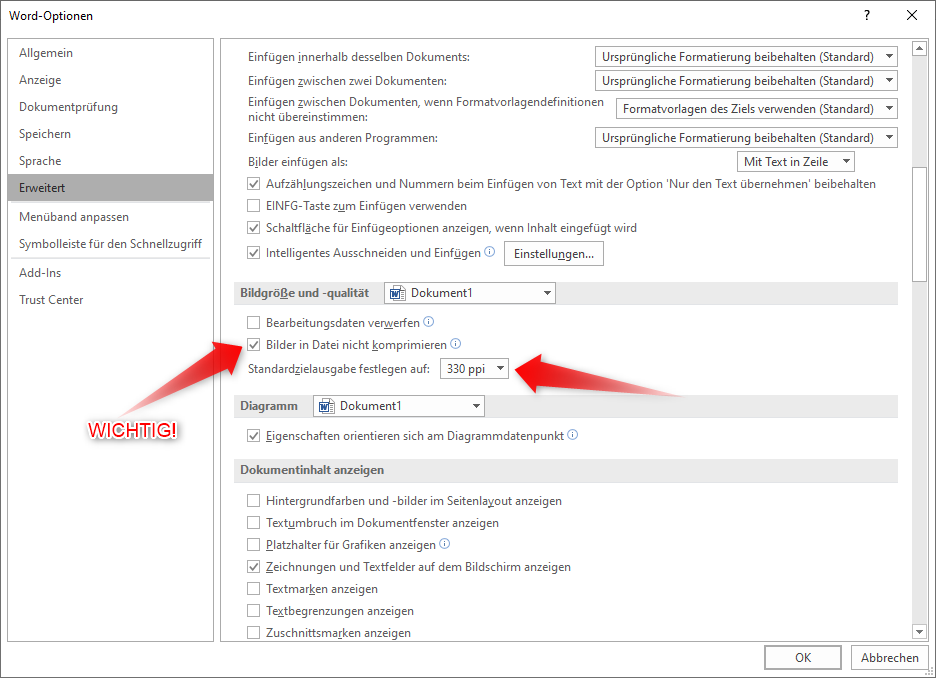
Die oben genzeigte Einstellung gilt nur, wenn Du Grafiken einbettest
Wenn Du die Abbildungen ausschließlich verknüpft (wie ich), muss sich darum eigentlich nicht kümmern.
Verknüpfte Grafiken werden nicht angetastet.
(Das ist auch der Grund, warum mir diese Einstellung die ganzen Jahre hindurch nie aufgefallen war.) Doch aus Sicherheitsgründen kannst du diese Einstellung auch in diesem Fall prüfen und ggf. korrigieren.

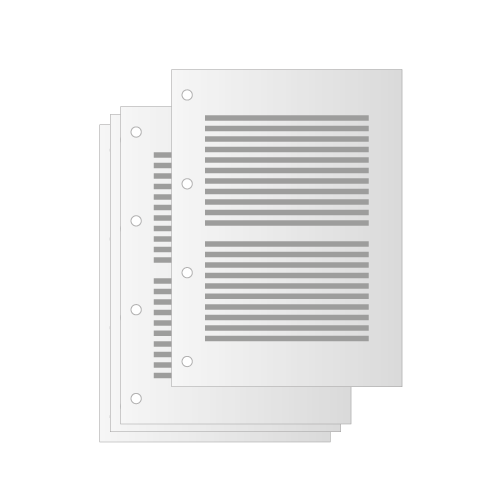
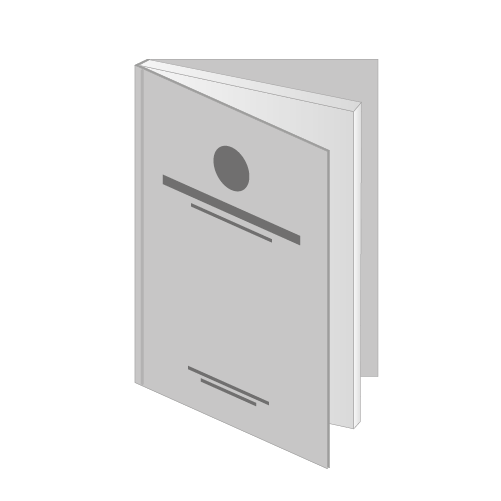
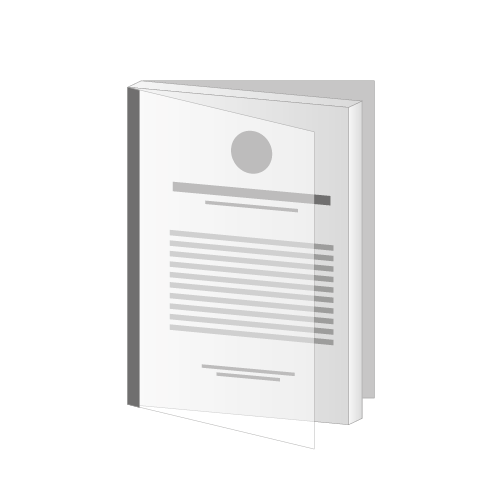
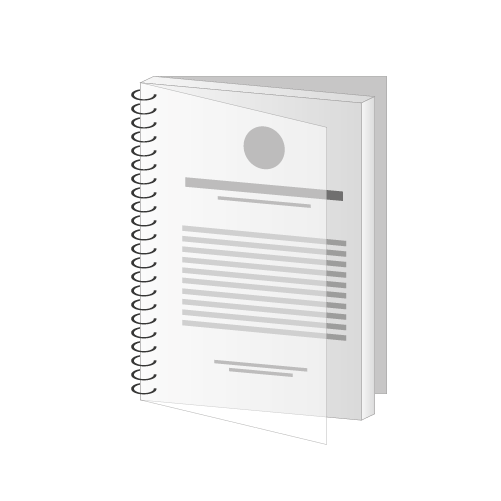
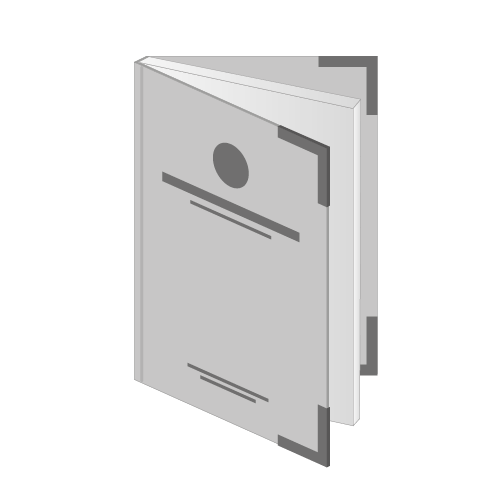
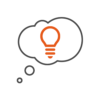

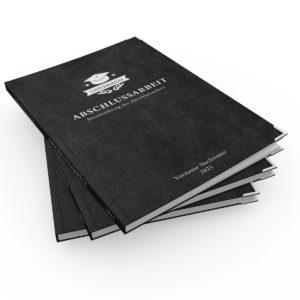
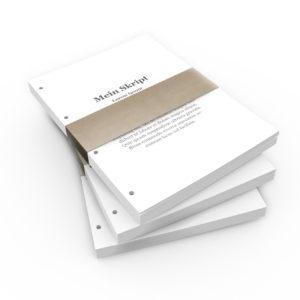
Hinterlasse einen Kommentar
Du musst angemeldet sein, um einen Kommentar abzugeben.